Windows 10 Home: Automatische Updates aus dem Windows Store deaktivieren
Automatische Updates versorgen den Nutzer immer mit der neusten Version der Anwendung. Diese Funktion ist auch für den Windows Store aktiviert und konnte bisher auch nicht deaktiviert werden. Die Option ist zwar vorhanden, jedoch ausgegraut. Durch ein Update hat Microsoft unter Windows 10 die Option zum Deaktivieren von automatischen Updates aus dem Windows Store eingeführt.
Dabei ist zu beachten, dass diese Anleitung nur für Nutzer der Windows 10 Home Edition Version gilt. Wie die Situation für Windows 10 Pro aussieht, ist mir unbekannt.
Automatische Updates aus dem Windows Store deaktivieren
Die automatischen Updates aus dem Windows Store lassen sich in drei einfachen Schritten unter Windows 10 deaktivieren.
Schritt 1: Windows Store öffnen
Die gesuchte Option versteckt sich in den Einstellungen zum Windows Store. Dazu ist dieser zu starten. Mit einem Klick auf das Profilbild des Nutzers zeigt der Windows Store weitere Optionen an.
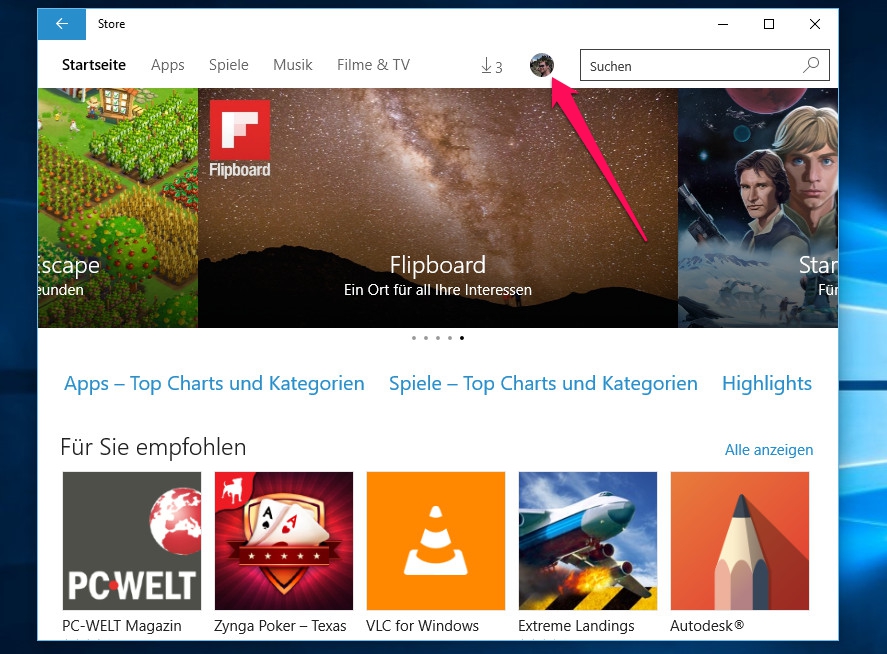
Schritt 2: Windows Store Einstellungen
Neben den Informationen zum Nutzer-Konto sind hier auch die Einstellungen zum Windows Store zu finden.
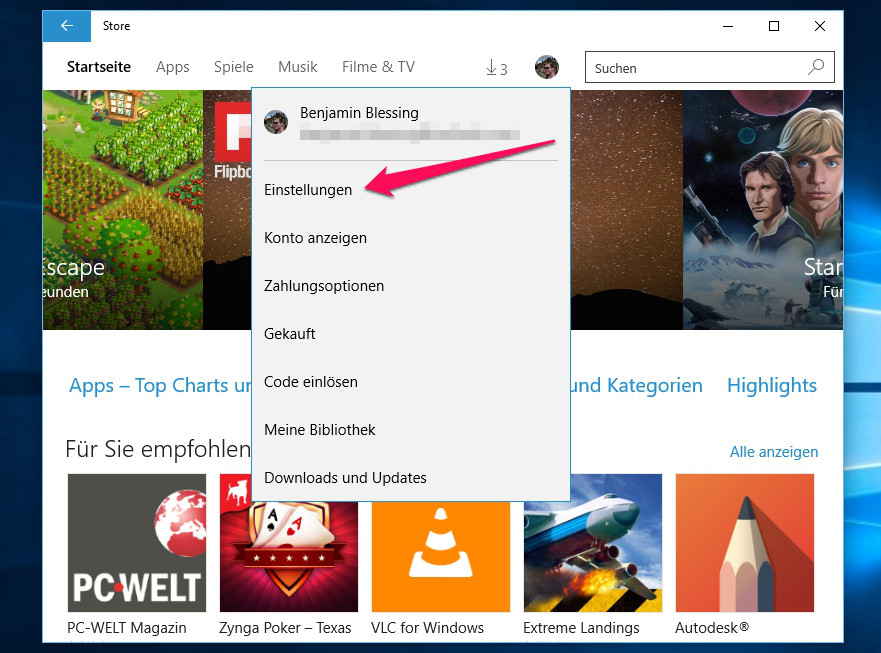
Schritt 4: Automatische Updates
In den Einstellungen zum Windows Store können jetzt die automatischen App-Updates ein- oder ausgeschaltet werden.
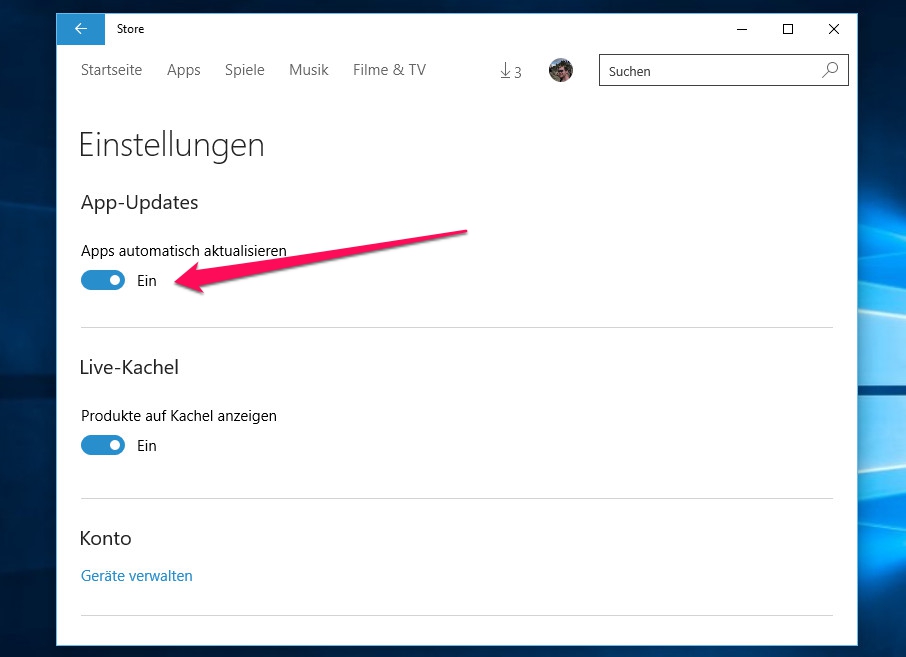
Ab jetzt aktualisiert Windows 10 Apps aus dem Windows Store nicht mehr automatisch.
Persönliche Meinung
Auch wenn die automatischen App-Updates Sinn machen, nicht immer sind sie erwünscht. Mit wenigen Klicks kann der Nutzer für sich entscheiden, ob neuste Version aus dem Windows Store für Windows 10 geladen werden soll oder nicht.
Weitere hilfreiche Beitrage zu Windows 10 finden sich ebenfalls hier im Blog. Für Power-Nutzer absolut wichtig sind die Windows 10 Tastenkombinationen. So lässt sich das Betriebssystem noch schneller bedienen.
Wer eine Xbox One sein eignen nennt, kann von der Konsole auf seinen Windows 10 Spiele streamen. Mit diesem Trick lässt sich unter Windows 10 die sehr hohe Qualität für das Xbox One-Streaming aktivieren. Aber Vorsicht, die Funktion ist experimentell und euer WLAN sollte den erhöhten Datenstrom verkraften können.
Und alle, die das Windows 10 Passwort vergessen haben, finden hier eine Anleitung, wie dieses zurückgesetzt werden kann. Voraussetzung dafür ist jedoch, dass der Nutzer die Windows Installation mit seinem Microsoft-Konto verbunden hat.

Geek, Blogger, Consultant & Reisender. Auf seiner Detail-Seite findest du weitere Informationen über Benjamin. In seiner Freizeit schreibt Benjamin bevorzugt über Technik-Themen. Neben Anleitungen und How-To’s interessieren Benjamin auch Nachrichten zur IT-Sicherheit. Sollte die Technik nicht im Vordergrund stehen, geht Benjamin gerne wandern.

Pingback: Windows 10 - RandomBrick.de